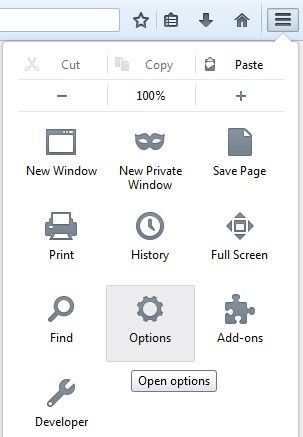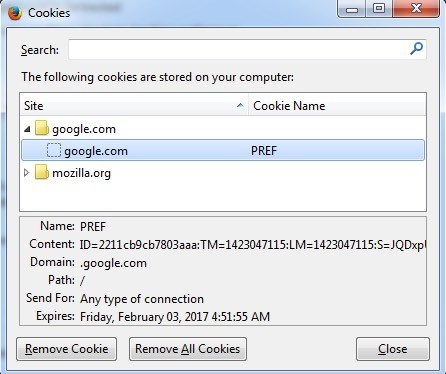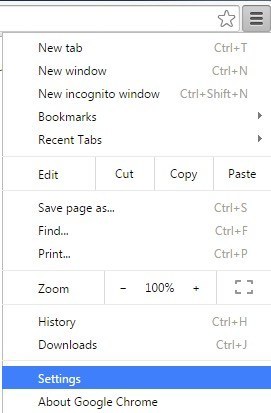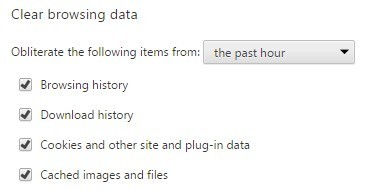パソコンにローカルに保存されているすべてのCookieをブラウザから消去しますか?ウェブクッキーまたは追跡クッキーと呼ばれるクッキーは、サーバーによってWebブラウザーに送信された小さなテキストで、そのサーバーにアクセスするたびにクライアントによって返送されます。
セッションのトラッキング、サイトの設定やショッピングカートのアイテムなどのユーザーに関する特定の情報の管理などの目的で使用することができます。
クッキーは非常に便利ですが、インターネットでの行動。
Cookieは、多くの主要なWebサイトではよく使用されており、スパイウェアやウイルスは含まれていません。これらは、ユーザーを区別するのに役立つ単なるデータの一部です。最初にファーストパーティのCookieとサードパーティのCookieの違い を理解することは価値があります。主なことは、サードパーティのCookieが複数のWebサイトであなたを追跡するために使用されていることです。
ある日、航空チケットを検索してから他のサイトを閲覧すると、他のサイトに掲載されている広告は、すべて便、ホテル、または旅行に関連するものに対応している可能性があります。
プライバシーを向上させるために、利便性を維持するために、サードパーティのCookieを無効にし、ファーストパーティのCookieを許可することができます。最近人気が高くなっている切断する のようなアドオンや拡張機能を使用することもできます。
IEでCookieを管理する
IEの古いバージョンの場合は、[ツール]をクリックします。 / strong>]、[インターネットオプション]の順にクリックします。新しいバージョンのIEでは、右上の小さな歯車アイコンをクリックしてください。
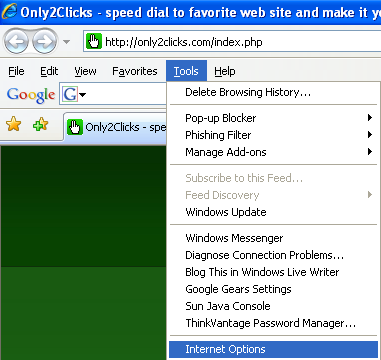
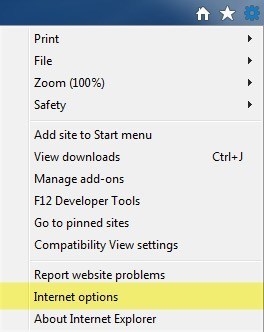 一般]タブの[閲覧履歴]セクションで、[削除]ボタンをクリックします。 s>
一般]タブの[閲覧履歴]セクションで、[削除]ボタンをクリックします。 s>
[Cookieを削除]ボタンをクリックします。新しいバージョンのIEでは、[Cookieとウェブサイトのデータ]ボックスを確認し、[削除]をクリックする必要があります。
プライバシー]タブをクリックし、[詳細]ボタンをクリックして、コンピュータにローカルに保存できるクッキーの種類を正確に制御します。
「自動Cookie処理を上書きする」にチェックを入れ、ファーストパーティとサードパーティのCookieを受け入れる、ブロックする、またはプロンプトを表示するかどうかを選択します。FirefoxでCookieを管理するには、設定アイコンをクリックしてから、[オプション]をクリックします。
[プライバシー]をクリックすると、下部に[最近の履歴を消去]というリンクが表示されます。強い>。それをクリックすると、別のウィンドウが表示され、クッキーのチェックボックスをオンにしてから、特定の期間またはすべての時間にわたって削除することができます。
個別のCookieを削除]リンクをクリックすると、現在保存されているすべてのCookieとその中に含まれるデータがウィンドウに表示されます。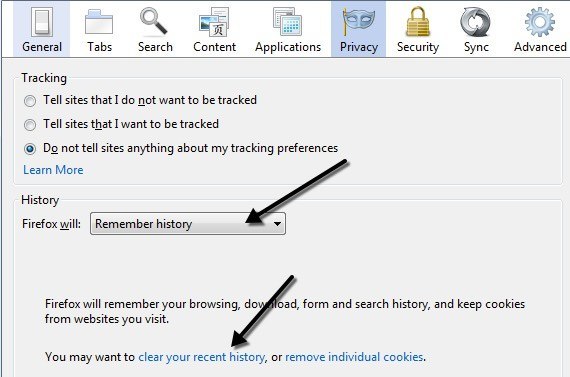
FirefoxでファーストパーティとサードパーティのCookieを設定するには、履歴を保存する]を[履歴にカスタム設定を使用する]に変更します。
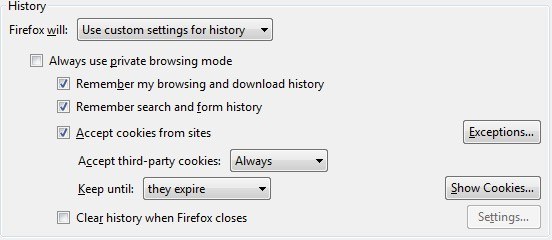 はファーストパーティのCookieと同じです。デフォルトでは、サードパーティのCookieも常に受け入れられます。これは、すべてのブラウザの設定方法とほぼ同じです。設定を常にから訪問済みまたはしないに変更できます。訪問したことのないウェブサイトでは、ローカルにCookieを保存することができないため、訪問したオプションが本当に好きです。
はファーストパーティのCookieと同じです。デフォルトでは、サードパーティのCookieも常に受け入れられます。これは、すべてのブラウザの設定方法とほぼ同じです。設定を常にから訪問済みまたはしないに変更できます。訪問したことのないウェブサイトでは、ローカルにCookieを保存することができないため、訪問したオプションが本当に好きです。
ChromeのCookieを管理する
Chromeの場合、メニューボタンをクリックしてから設定をクリックする必要があります。 >
設定ページの一番下までスクロールし、[詳細設定を表示[コンテンツ設定]と[閲覧データを消去]の2つのボタンが表示されます。 。すべてのクッキーをすばやく削除するには、クッキーをクリックしてからCookieやその他のサイトとプラグインのデータチェックボックスをオンにします。
デフォルトでは、過去1時間のデータしか消去されないように設定されているため、それに応じて変更する必要があります。 コンテンツの設定]ボタンをクリックすると、ブラウザを終了するたびに、すべてのCookieをブロックしたり、サードパーティのCookieのみをブロックしたりすることができます。
/ s>
[すべてのCookieとサイトのデータ]ボタンをクリックすると、個別に保存されている各Cookieを確認できます。
Safariでクッキーを管理する
Macユーザーの場合、Safariをクリックする必要があります
[プライバシー]をクリックすると、Cookieの設定を行うことができます上部にあります。デフォルトでは、ヨセミテのSafariには既定のオプションとしてアクセスしたウェブサイトからのアクセスを許可という設定がありました。これは基本的にサードパーティのCookieをブロックすることを意味します。 すべてのウェブサイトを削除]をクリックすると、常に許可して第三者Cookieを許可します。
]をクリックしてすべてのCookieを削除するか、詳細をクリックしてSafariに保存されている個々のCookieを確認します。ここでは、私がすでに書いた詳細な記事へのリンクを簡単に説明します。最初の方法は、各ブラウザに付属のプライベートブラウジングモード を使用することです。プライベートモードでは、ブラウザはローカルのコンピュータにCookieを保存しません。また、プライベートブラウジングウィンドウを閉じた直後にブラウザを削除します。
訪問したウェブサイトはプライベートモードでもあなたを追跡できますが、データはパソコンにローカルに保存されず、検索履歴には何も残りません。もう1つの方法は、追跡しません を使用することです。すべてのブラウザでは、上で説明したのと同じプライバシータブを使用可能にします。これは、基本的に、ブラウズ中にあなたを追跡しないようにサーバーに要求を送信します。
残念ながら、サイトがこの要求を遵守するという法的要件はないので、か否か。最良の選択肢は、プライバシーを維持するために私が上記したプラグインです。